Hierdie instruksie kan help as u een van die volgende foutboodskappe sien wanneer u enige program in Windows 7, Windows 10 of 8.1 installeer:
- Windows 7 Installeringsdiens nie beskikbaar nie
- Kon nie toegang tot die Windows Installer-diens verkry nie. Dit kan gebeur as die Windows Installer nie korrek geïnstalleer is nie.
- Kon nie toegang tot die Windows Installer-diens verkry nie
- Windows Installer is moontlik nie geïnstalleer nie
Ons sal dus al die stappe wat help om hierdie fout in Windows op te los, ontleed. Kyk ook: watter dienste kan gedeaktiveer word om die prestasie te optimaliseer.
1. Kyk of die Windows Installer-diens werk en of daar enige is

Open die lys met Windows 7, 8.1 of Windows 10. Om dit te kan doen, druk Win + R en voer die opdrag in die venster "Run" in wat verskyn. dienste.MSc

Vind die Windows Installer-diens in die lys, dubbelklik daarop. Die standaardopsies vir dienste moet standaard lyk soos die onderstaande skermkiekies.


Let daarop dat u in Windows 7 die opstarttipe vir die Windows-installeerder kan verander - stel dit op "Outomaties", en in Windows 10 en 8.1 word hierdie verandering geblokkeer (die oplossing is soos volg). As u dus Windows 7 het, probeer dan om die installeringsdiens aan te skakel om outomaties te begin, herbegin die rekenaar en probeer weer om die program te installeer.
Dit is belangrik om: as u nie die Windows Installer-diens of Windows Installer in services.msc het nie, of as u een het, maar u kan nie die opstarttipe van hierdie diens in Windows 10 en 8.1 verander nie, word die oplossing vir hierdie twee gevalle beskryf in die instruksie Kon nie toegang tot die installeringsdiens verkry nie Windows Installer Dit beskryf ook 'n paar addisionele metodes om die betrokke fout reg te stel.
2. Handmatige foutkorreksie
'N Ander manier om die fout op te los dat die Windows Installer-diens nie beskikbaar is nie, is om die Windows Installer-diens op die stelsel te registreer.

Om dit te kan doen, voer die opdragreël as administrateur uit (in Windows 8, klik Win + X en kies die toepaslike item in Windows 7 - vind die opdragreël in standaardprogramme, klik met die rechtermuisknop daarop, kies "Uitvoer as beheerder).
As u 'n 32-bis-weergawe van Windows het, voer dan die volgende opdragte in:
msiexec / onregistreer msiexec / register
Dit sal die installeerderdiens in die stelsel herregistreer, nadat die opdragte uitgevoer is, die rekenaar weer begin.
As u 'n 64-bis-weergawe van Windows het, voer dan die volgende opdragte in volgorde:
% windir% system32 msiexec.exe / unregister% windir% system32 msiexec.exe / regserver% windir% syswow64 msiexec.exe / unregister% windir% syswow64 msiexec.exe / regserver
En herbegin u rekenaar ook. Die fout moet verdwyn. As die probleem voortduur, probeer dan om die diens handmatig te begin: open 'n opdragprompt as administrateur en voer die opdrag innetto begin MSIServer en druk Enter.
3. Stel Windows Installer-diensinstellings in die register terug
Die tweede metode is gewoonlik genoeg om die betrokke Windows Installer-fout op te los. As die probleem egter nie opgelos is nie, beveel ek u aan om vertroud te raak met die metode om die diensinstellings in die register wat op die Microsoft-webwerf beskryf is, terug te stel: //support.microsoft.com/kb/2642495/en
Let daarop dat die registermetode moontlik nie geskik is vir Windows 8 nie (ek kan nie presiese inligting hieroor gee nie.
Sterkte